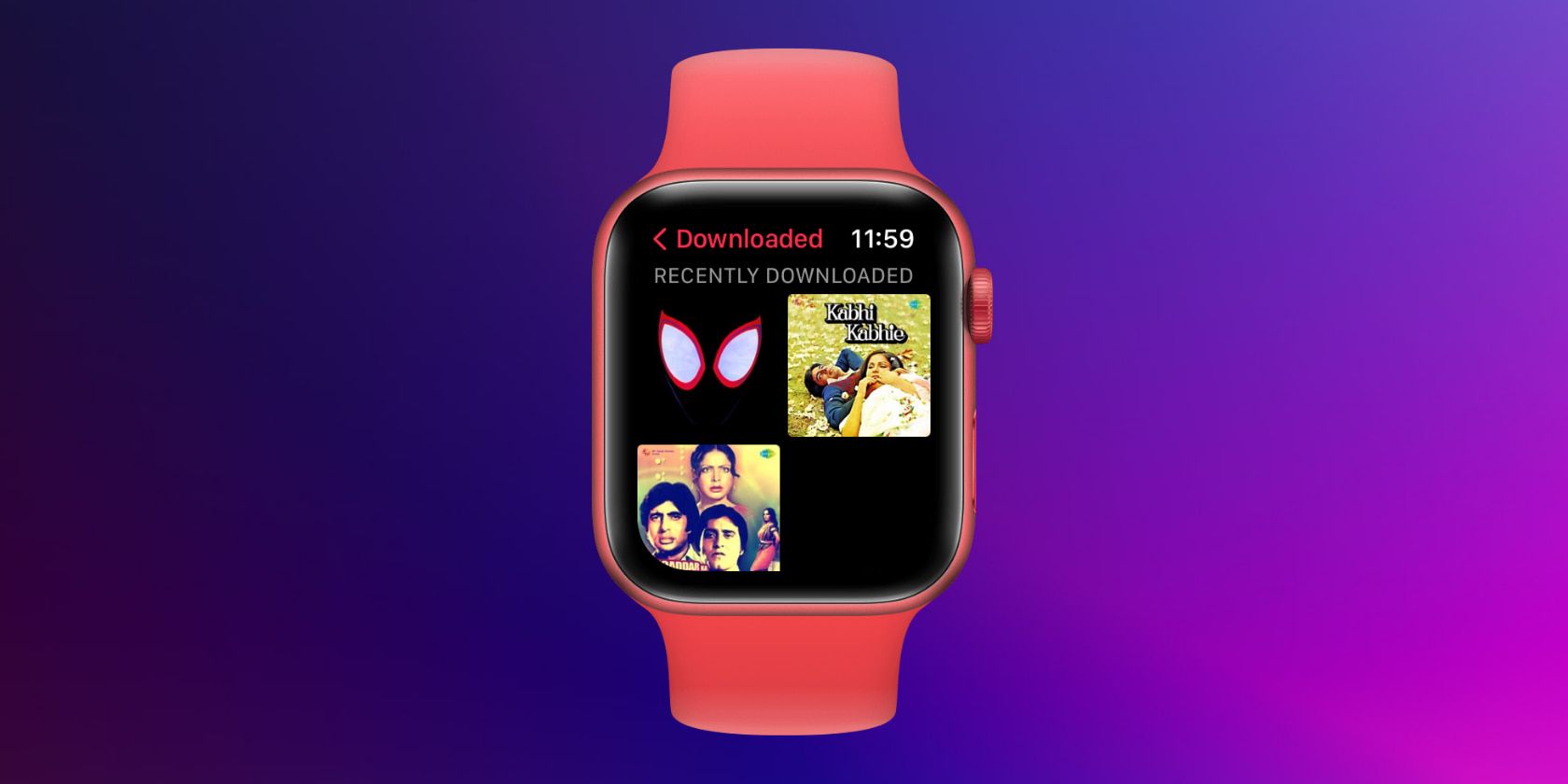موسیقی را مستقیماً در Apple Watch خود دانلود کنید تا برای گوش دادن به آن نیازی به نگه داشتن آیفون خود در نزدیکی آن نداشته باشید.
می توانید موسیقی مورد علاقه خود را با اپل واچ خود همگام کنید و آن را مستقیماً از مچ دست خود به AirPods یا یک جفت هدفون بی سیم دیگر پخش کنید. این آهنگهای دانلود شده میتوانند هنگام دویدن، ورزش یا در موقعیتهای دیگری که آیفون شما در نزدیکی شما نیست، گوشهای شما را پر کند.
این آموزش به شما نشان می دهد که چگونه آهنگ های دانلود شده را از آیفون یا با استفاده از برنامه Apple Watch Music به Apple Watch خود اضافه کنید.
چگونه از آیفون خود به اپل واچ خود موسیقی دانلود کنید
برای افزودن آهنگ به اپل واچ از آیفون خود مراحل زیر را دنبال کنید:
- برنامه Watch را در آیفون خود باز کنید، در قسمت My Watch به پایین بروید و روی Music ضربه بزنید.
- ساده ترین روش فعال کردن موسیقی اخیر است که به طور خودکار آهنگ هایی را که اخیراً به آنها گوش داده اید اضافه می کند.
- اگر میخواهید آهنگهای خاصی را برای افزودن انتخاب و انتخاب کنید، روی افزودن موسیقی ضربه بزنید. سپس روی Playlist, Artists, Albums یا یکی از گزینه های اینجا ضربه بزنید تا موسیقی مورد نظر خود را ببینید. روی نماد مثبت (+) در بالا سمت راست ضربه بزنید تا تمام آهنگهای موجود در آن صفحه به ساعت اپل اضافه شود.
- اپل واچ خود را به شارژر آن وصل کنید تا موسیقی با موفقیت بارگیری شود. در حالی که این اتفاق می افتد، مطمئن شوید که هر دو آیفون را در نزدیکی خود نگه دارید.


![]()
نمیتوانید آهنگهای جداگانه را برای افزودن به Apple Watch خود انتخاب کنید. شما فقط می توانید لیست های پخش یا آلبوم های خاصی را اضافه کنید. در صورت نیاز، برنامه iPhone Music را باز کنید تا یک لیست پخش Apple Music فقط با آهنگ هایی که می خواهید به Apple Watch خود اضافه کنید ایجاد کنید.
اگر برای مدت طولانی در صفحه انتظار گیر کرده اید، مطمئن شوید که iPhone و Apple Watch شما به یک شبکه Wi-Fi پایدار متصل هستند. سپس اپلیکیشن Music را در اپل واچ خود باز کنید تا ببینید آیا آهنگ ها دانلود شده اند یا خیر. اگر آنها هستند، و همچنان علامت Waiting را در بالای برنامه iOS Watch می بینید، به سادگی اپل واچ خود را از شارژر خارج کنید و این علامت Waiting به Updated Just Now تغییر می کند.
چگونه از اپل موزیک آهنگ ها را در اپل واچ خود بارگیری کنیم
اکنون می دانید که چگونه آهنگ ها را از آیفون خود در اپل واچ خود دانلود کنید. اما اگر اشتراک Apple Music دارید، میتوانید آهنگها را مستقیماً روی ساعت خود دانلود کنید. در اینجا چگونه است:
- برنامه watchOS Music را باز کنید و روی Library، Listen Now یا Search ضربه بزنید تا آهنگی را که می خواهید دانلود کنید پیدا کنید.
- روی سه نقطه کنار آهنگ ضربه بزنید و افزودن به کتابخانه را انتخاب کنید. اکنون، میتوانید این لیست پخش یا آلبوم را مستقیماً از طریق Apple Watch خود هنگامی که به اینترنت وصل است پخش کنید.
- برای گوش دادن آفلاین، یک بار دیگر روی سه نقطه ضربه بزنید و دانلود را انتخاب کنید. اگر گزینه دانلود را نمی بینید، صبر کنید تا هشدار Added to Library را در صفحه ساعت خود مشاهده کنید.
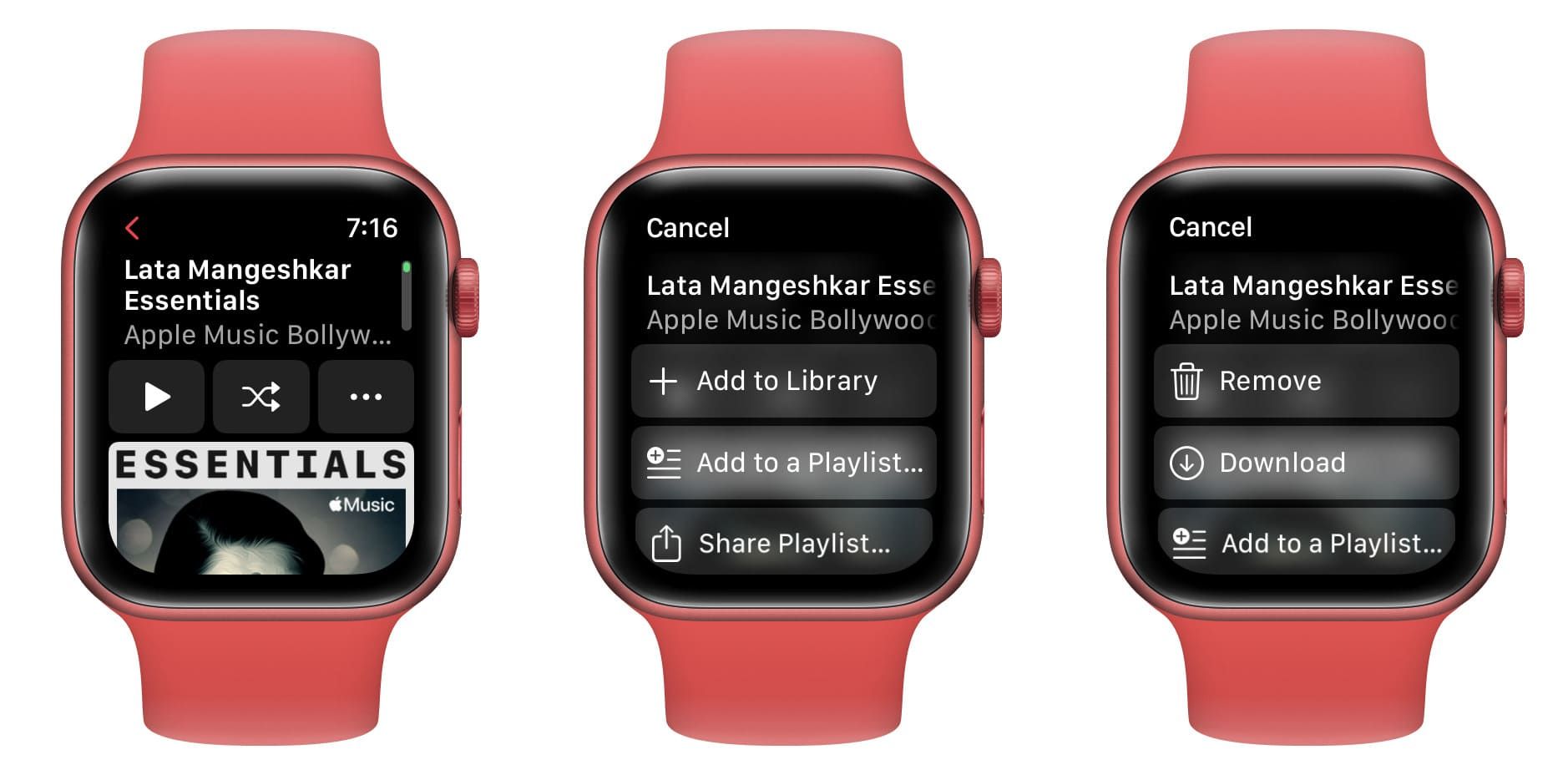
اگر فقط یک برنامه صوتی Apple Music داشته باشید، این تکنیک کار نمی کند و نه یک اشتراک استاندارد.
نحوه پخش موسیقی دانلود شده در اپل واچ
هنگامی که آهنگ ها از iPhone یا Apple Music در Apple Watch شما دانلود شدند، برای پخش آنها مراحل زیر را دنبال کنید:
- به تنظیمات > بلوتوث در اپل واچ خود بروید و مجموعه ای از هدفون های بی سیم را وصل کنید. اگر آنها را وصل نکنید، در مرحله چهار زیر از شما خواسته می شود که این کار را انجام دهید. نمیتوانید آهنگها را روی بلندگوهای کوچک ساعت پخش کنید.
- حالا اپلیکیشن Music را باز کنید.
- روی Library > Downloaded > Songs ضربه بزنید.
- برای پخش روی نام آهنگ ضربه بزنید.
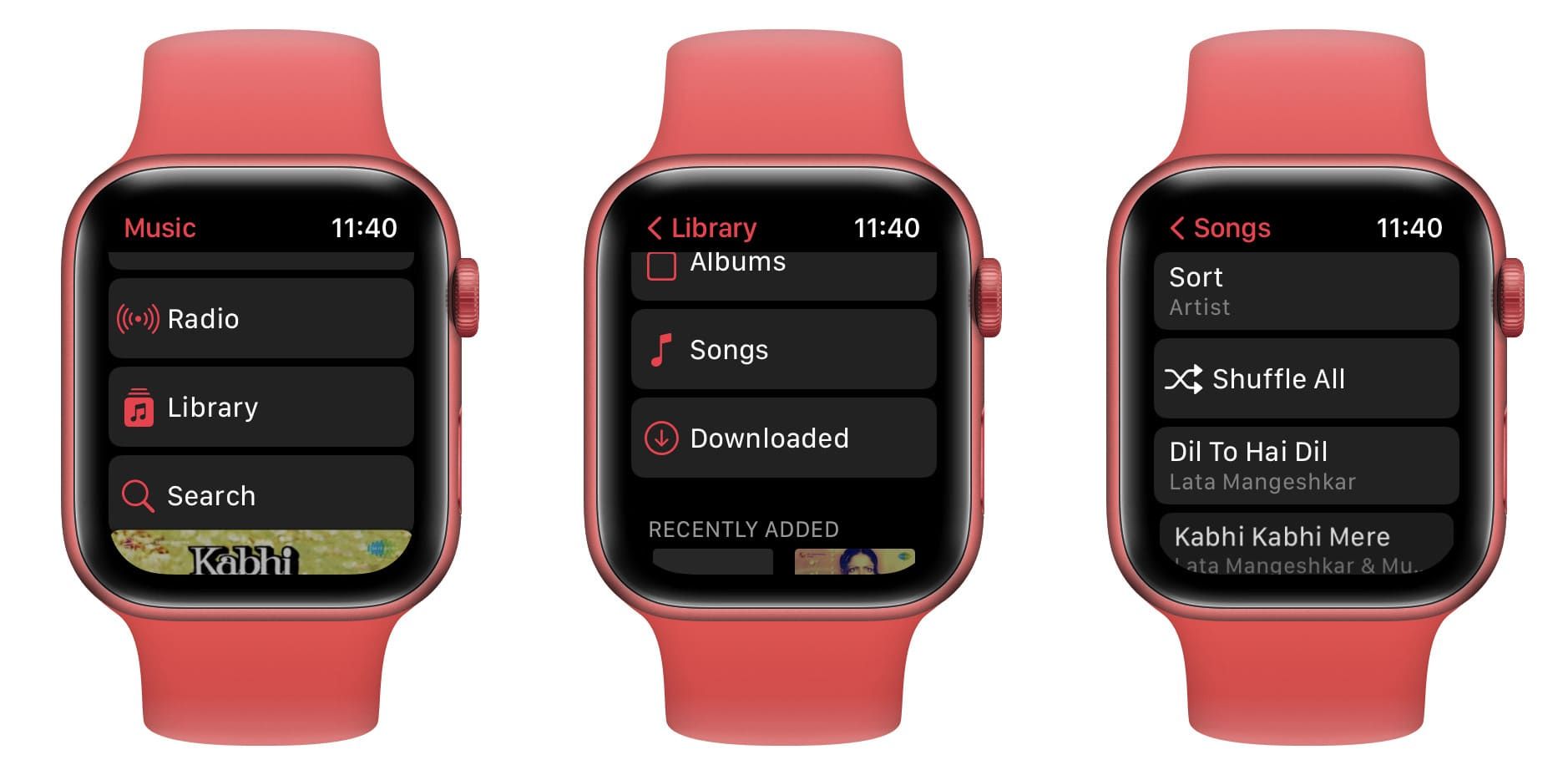
نماد ابری را در کنار آهنگی که به صورت محلی دانلود شده است نمی بینید.
چگونه آهنگ ها را از اپل واچ خود حذف کنیم
اگر میخواهید فهرست پخش یا آلبومی را از Apple Watch خود حذف کنید، برای آزاد کردن مقداری فضای ذخیرهسازی، برنامه Watch را در آیفون خود باز کنید. سپس به مسیر Music > Edit بروید و روی دکمه قرمز منهای (–) در کنار آهنگ ضربه بزنید، سپس روی Delete ضربه بزنید. با این کار آن دانلود از اپل واچ شما حذف می شود، اما آهنگ ها همچنان در برنامه موسیقی آیفون شما باقی می مانند.


برای حذف لیست های پخش و آلبوم های Apple Music از ساعت خود، روی نماد سه نقطه ضربه بزنید و حذف را انتخاب کنید.
در اپل واچ خود به موسیقی آفلاین گوش دهید
اکنون می دانید که چگونه موسیقی را به صورت محلی به Apple Watch خود اضافه کنید تا بدون اینترنت و بدون آیفون از آن لذت ببرید. گوش دادن به آهنگ های دانلود شده به جای پخش جریانی باعث صرفه جویی در باتری اپل واچ شما می شود و تجربه یکپارچه را بدون نیاز به نگه داشتن آیفون در نزدیکی خود تضمین می کند.